Mogu li premjestiti datoteku hiberfil.sys na drugi pogon u sustavu Windows 11/10?
Ako vaše Windows računalo ima malo prostora na disku , možda tražite način da očistite prostor na disku – osobito na Pogonu sustava(System Drive) . Sada, prikazuje li vam Windows sve datoteke i mape koje sadrži prema zadanim postavkama? Ne. Postoje neke zaštićene datoteke i mape koje ostaju skrivene prema zadanim postavkama. Datoteka hibernacije(Hibernation) ili hiberfil.sys je među tim zaštićenim i skrivenim datotekama.
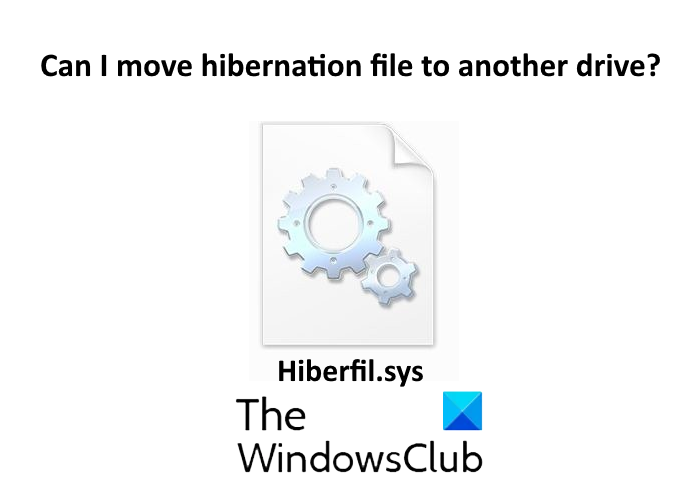
Datoteku hibernacije ili hiberfil.sys kreira operacijski sustav Windows . Ova datoteka se koristi kada korisnik stavi svoj sustav u stanje hibernacije. Mnogi korisnici brkaju pojam hibernacije s stanjem mirovanja. Iako se oba ova načina koriste za uštedu napajanja kada se sustav ne koristi, postoji razlika između hibernacije i stanja mirovanja .
Dok stanje mirovanja sprema podatke u RAM , stanje hibernacije sprema podatke na tvrdi disk. Zbog ove značajke, datoteka hibernacije zauzima ogroman prostor na System ili C pogonu. Budući da bi C pogon trebao imati prazan prostor za bolje performanse sustava, mnogi korisnici imaju pitanje: "Mogu li premjestiti datoteku hibernacije (hyberfil.sys) na drugi pogon?"
Pročitajte(Read) : Kako smanjiti veličinu hiberfil.sys(How to reduce the size of hiberfil.sys) .
Mogu li premjestiti datoteku hiber.sys na drugi pogon?
Možete li ga stvarno pomaknuti? Odgovor je Ne!
Kada svoje računalo prespite u hibernaciju, Windows pohranjuje trenutno stanje vašeg sustava u datoteci hiberfil.sys. Kada uključite svoje računalo nakon stanja hibernacije, preuzima informacije pohranjene u datoteci hiberfil.sys i omogućuje vam da nastavite s radom odakle ste otišli. To znači da je datoteka hibernacije potrebna u procesu pokretanja . Za to ga je potrebno staviti u pogon za pokretanje sustava.
Ako korisnik želi čitati datoteke za pokretanje s diska, treba mu upravljački program datotečnog sustava. No, upravljački program datotečnog sustava nalazi se na disku. Hiberfil.sys također slijedi isti obrazac. U slučaju datoteke hibernacije koristi se minijaturni upravljački program datotečnog sustava. Minijaturna datoteka samo zna locirati datoteku u korijenskom direktoriju pogona za pokretanje i učitati je u memoriju kad god je to potrebno. Također, minijaturni datotečni sustav ne razumije točke montiranja.
Za promjenu lokacije datoteke hiberfil.sys, minijaturni datotečni sustav trebao bi znati lokaciju i točke postavljanja. Za to morate pristupiti alatu za upravljanje diskovima(Disk Management Tool) i konfigurirati tvrde diskove, što je složen proces. Zato Windows ne podržava premještanje datoteke hibernacije s pogona za pokretanje na drugi pogon.
Mogu li izbrisati datoteku hibernacije?
Ovo je još jedno pitanje koje mnogi korisnici Windowsa(Windows) imaju. Mnogi korisnici ga žele izbrisati kako bi oslobodili prostor. Pa, možete – a najbolji način bi bio da onemogućite hibernaciju izvršavanjem sljedeće naredbe u CMD -u :
powercfg /hibernate off
Kada isključite hibernaciju(Hibernation) na prijenosnom računalu, datoteka hiberfil.sys će se izbrisati.
Nadamo se da vam je ovaj članak pomogao razumjeti zašto ne možete premjestiti i izbrisati datoteku hibernacije.
Pročitajte sljedeće: (Read next:) Kako odrediti vrstu Hiberfile kao punu ili smanjenu .
Related posts
Opcija hibernacije nedostaje na upravljačkoj ploči u sustavu Windows 11/10
Kako isključiti, ponovno pokrenuti, spavati, hibernirati, zaključati Windows 11/10
Kako prikazati okno s detaljima u File Exploreru u sustavu Windows 11/10
Kako koristiti alate ugrađene u Charmap i Eudcedit u sustavu Windows 11/10
Kako provjeriti zapisnik o isključivanju i pokretanju u sustavu Windows 11/10
Kako upravljati ograničenjem upotrebe podataka u sustavu Windows 11/10
Najbolji besplatni softver ISO Mounter za Windows 11/10
Kako dodati pouzdano mjesto u sustavu Windows 11/10
Aplikacija Mail i Calendar se smrzava, ruši ili ne radi u sustavu Windows 11/10
Što je PPS datoteka? Kako pretvoriti PPS u PDF u sustavu Windows 11/10?
Kako omogućiti ili onemogućiti Win32 duge staze u sustavu Windows 11/10
Najbolji besplatni softver za raspored za Windows 11/10
Izradite sigurnosnu kopiju, premjestite ili izbrišite PageFile.sys pri gašenju u sustavu Windows 11/10
Kako riješiti problem sudara s potpisom diska u sustavu Windows 11/10
Omogućite mrežne veze u modernom stanju čekanja u sustavu Windows 11/10
Kako dodati ili promijeniti Time Server u sustavu Windows 11/10
Najbolji besplatni softver Clipboard Manager za Windows 11/10
HDMI uređaj za reprodukciju ne prikazuje se u sustavu Windows 11/10
CPU ne radi punom brzinom ili kapacitetom u sustavu Windows 11/10
PDF tekst nestaje prilikom uređivanja ili spremanja datoteke u sustavu Windows 11/10
